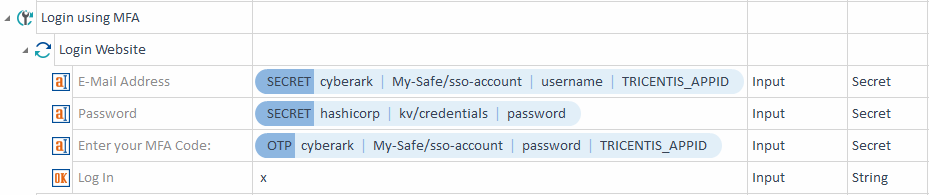キーコンテナーシークレット
Toscaで機密データを使用するには、キーコンテナーのプロバイダーを統合することができます。これにより、キーコンテナーからパスワードや機密情報をフェッチし、それらをテストで使用することができます。これを行うと、Toscaは取得した値を保存せずに、短時間のみ使用します。
次のような利点があります。
-
Toscaで機密情報を更新する必要がなくなり、シークレット管理が改善されました。
-
Toscaは秘密鍵へのパスのみを保存するため、セキュリティが向上します。
-
ログやテスト結果から機密情報が除外されるため、データ保護が向上します。
サポートされているキーコンテナーの一覧を確認するには、「システム要件」の章を参照してください。
制限事項
Toscaでキーコンテナーを使用する場合、次以下の制限が適用されます。
-
Toscaを使用してキーコンテナー内のシークレットを追加、更新、操作することはできません。
-
ActionMode 入力または ActionMode 挿入および DataType シークレットの場合のみ、シークレットをフェッチすることができます。
-
テストステップ内で、シークレットを他のテキストと組み合わせることはできません。
-
特別な実行タスクではシークレットをフェッチすることはできません。スキャンされたModulesのみを使用してシークレットを取得することをお勧めします。
シークレットをフェッチする
キーコンテナーからシークレットをフェッチするには、まずテスト中のシステムを準備する必要があります。
-
テストを実行するマシンにキーコンテナーを設定します。
-
テスト実行中は常にキーコンテナーにサインインした状態を維持してください。
-
AWS キー管理サービスおよび Azure キーコンテナーの場合、テストの実行中は常にCLIを開いたままにしておきます。
SUTを準備した後、動的式 {SECRET} と特定のキーコンテナープロバイダの構文を使用します。
{SECRET[aws][<Region>][<SecretName>]} の構文を入力して、シークレットをフェッチしてください。
-
オプションとして、デフォルトのリージョンを使用したくない場合は、パラメーター <Region> をAWSリージョンの名前に置き換えます。
-
パラメータ <SecretName> をAWSシークレット名に置き換えます。
例えば、 {SECRET[aws][us-west-2][Username]} です。
シークレットをフェッチするために、 {SECRET[cyberark][<SecretPath>][<FieldName>][<CyberArkAppId>]} という構文を入力してください。
-
パラメータ <SecretPath> を、CyberArkクレデンシャルプロバイダーのシークレットへのパスに置き換えます。
-
パラメータ <FieldName> を、シークレットを含むフィールドの名前に置き換えます。
-
パラメータ <CyberArkID> をCyberArkアプリケーションIDに置き換えます。
例えば、 {SECRET[cyberark][My-safe/sso-account][username][TRICENTIS_APPID]} です。
{SECRET[hashicorp][<SecretPath>][<FieldName>]} という構文を入力して、シークレットをフェッチします。
-
パラメーター hashicorp はオプションです。下位互換性のため、キーコンテナープロバイダーを指定しない場合、ToscaはHashiCorpを使用します。HashiCorp Vaultを使用している既存のTestStepsを更新する必要はありません。
-
パラメータ <SecretPath> を、HashiCorp Vault内のシークレットへのパスに置き換えます。
-
パラメータ <FieldName> を、シークレットを含むフィールドの名前に置き換えます。
例えば、 {SECRET[kv/database/production/pw][Password]} です。
{SECRET[azure][<KeyVaultURI>][<SecretName>]} という構文を入力してシークレットをフェッチしてください。
-
パラメーター <KeyVaultURI> を、Azureキーコンテナーの Vault URIに置き換えます。
-
パラメーター <SecretName> を、Azureキーコンテナー内のシークレットの名前に置き換えます。
-
例えば、 {SECRET[azure][https://examplecorp.vault.azure.net/][Password]} です。

|
この例では、キーコンテナーはHashiCorp Vaultです。kv/database/production/pw にあるフィールド DBPassword をフェッチします。このシークレットをフェッチするためには、以下の構文を使用します。 {SECRET[hashicorp][kv/database/production/pw][DBPassword]} |
MFA/SSOを操作する
Tosca を使用してワンタイム パスワード (OTP) を生成することで、MFA/SSO操作できます。これを行うには、OTPを生成するコードをキーコンテナーに保存します。
Toscaは時間ベースのOTPのみをサポートします。プッシュ通知に依存するMFAを操作することはできません。
ワンタイムパスワードを生成するには、動的式 {OTP} とキーコンテナーベンダー用の構文を使用します。

|
この例では、以下の操作を行います:
ワンタイムパスワードを生成してMFAを操作する |
その他の構成
デフォルトでは、Toscaはリクエストが失敗とするまでキーコンテナーの応答を20秒間待機します。デフォルト値が短すぎる場合は、より長いタイムアウト値を指定することができます。
これを行うには、 KeyVaultCommandTimeout という名前のテスト構成パラメーター(TCP)を作成し、新しいタイムアウト値をミリ秒単位で指定します。
場合によっては、Toscaがローカルキーコンテナーへのパスを見つけられないことがあります。このような場合は、手動でパスを指定する必要があります。
これを行うには、 KeyVaultPath という名前の TCPを作成し、キーコンテナー実行ファイルへのパスを指定します。
-
Hashicorpの場合は、実行ファイルへのフルパスを入力してください。パスには必ずファイル名を含めてください。
-
CyberArkの場合は、 NetStandardPasswordSDK.dll が含まれるフォルダーへのディレクトリパスを入力してください。